快手直播伴侣成为目前非常火热的一款直播平台软件,大家会通过该软件进行相关的直播内容的设置,比如当你想要设置一下语音播放相关参数,那么就可以将语音播放功能打开,之后可以进行设置语音播报的语言,以及音量等,当你想要只查看收礼物的消息或者是想要回复收礼物的相关消息的时候,那么同样在设置语音播报的窗口中进行相应的设置即可,一些小伙伴在开直播的时候,都会进行语音设置,下方是关于如何使用电脑版快手直播伴侣设置语音播报功能的具体操作方法,如果你需要的情况下可以看看方法教程,希望对大家有所帮助。
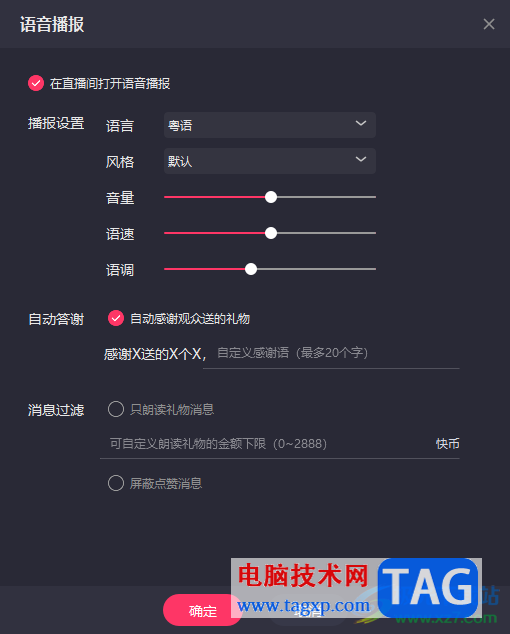
1.首先我们需要进入到快手直播伴侣的页面中,然后在页面的左侧的位置,找到【语音播报】功能选项。
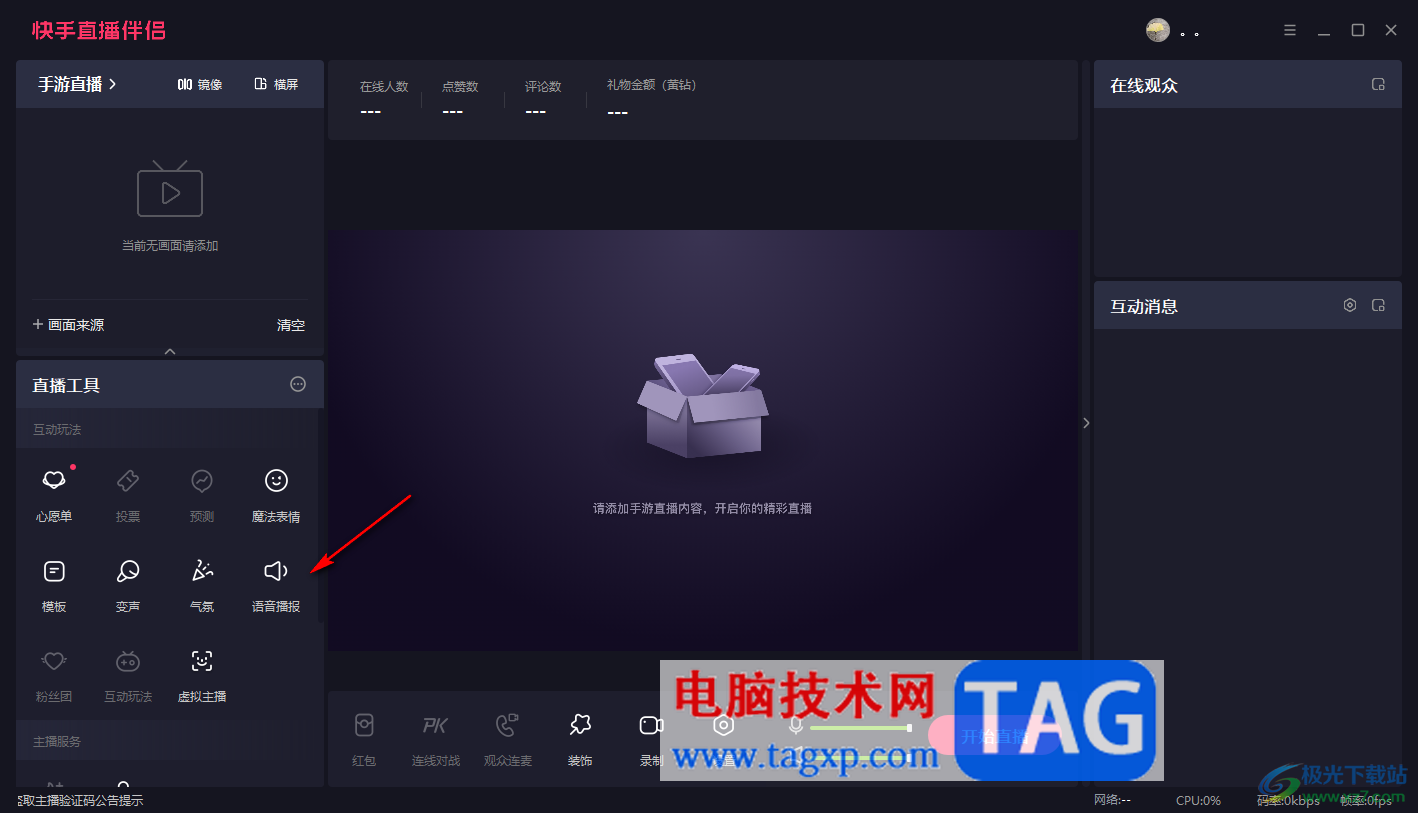
2.在打开的窗口中,我们将【直播间打开语音播报】功能选项进行勾选上,然后根据自己的需求进行设置自己需要的语言。
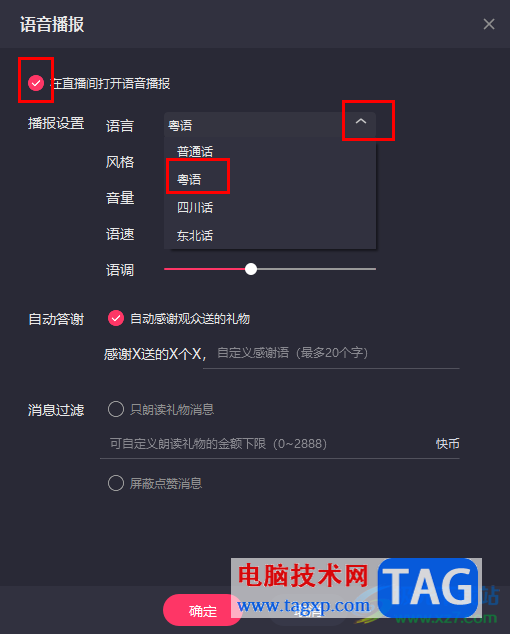
3.之后设置一下风格,然后将播放的语音的音量、语速以及语调等进行相应的是设置一下。
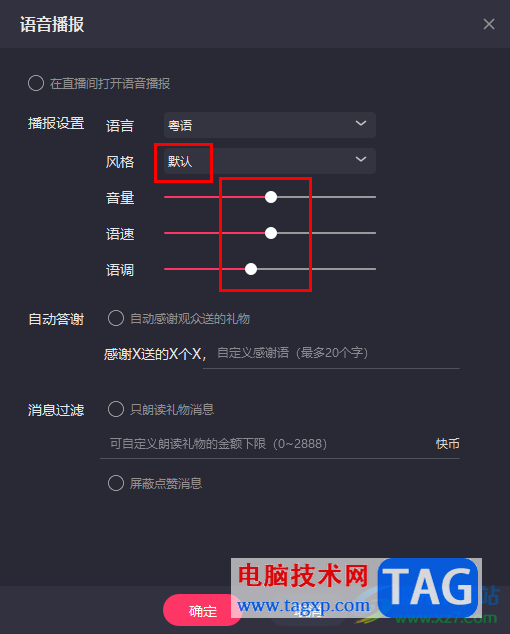
4.接着,在【自动答谢】后面,将【制定感谢观众送的礼物】进行勾选上,然后可以在横线上进行输入自己想要答谢的内容。
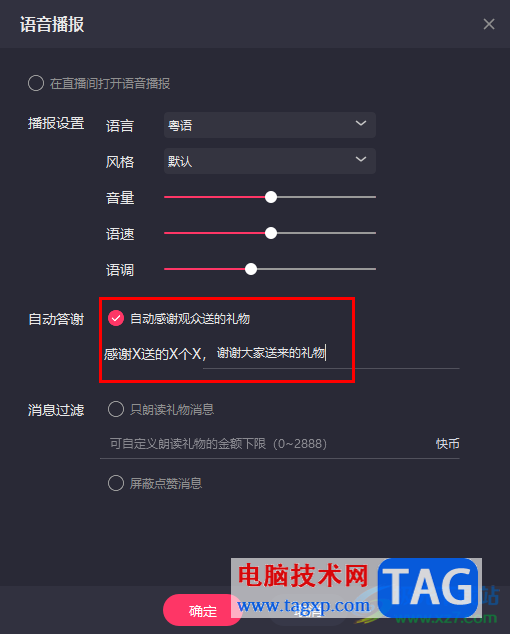
5.之后,【只朗读礼物消息】选项根据自己的需求来勾选设置,设置完成之后就可以点击确定按钮进行保存即可。
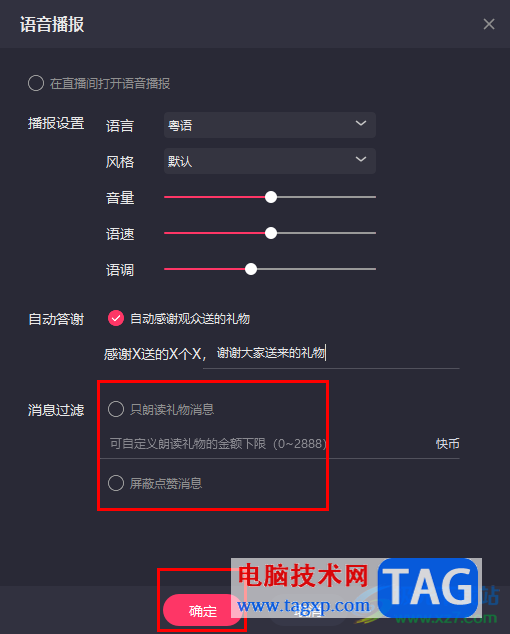
以上就是关于如何使用快手直播伴侣设置语音播报的具体操作方法,一些小伙伴在使用快手直播伴侣进行直播的操作,想要进行设置语音播报功能,那么按照小编分享的方法教程进行相应的设置即可,可以设置播放设置的语言、音量以及语速等,感兴趣的话可以操作试试。
 硬盘数据恢复可行性:删除的文件能恢复
硬盘数据恢复可行性:删除的文件能恢复
硬盘是计算机中存储数据的重要组件,由于各种原因,文件的丢......
 Google Chrome打开下载内容的存储文件夹的方
Google Chrome打开下载内容的存储文件夹的方
很多小伙伴的电脑上都有姑姑了浏览器这款软件,使用该软件我......
 PotPlayer打开均衡器的方法
PotPlayer打开均衡器的方法
PotPlayer是很多小伙伴都在使用的一款全能播放器,它不仅拥有强......
 WPS PPT设置隐藏任务窗格的方法
WPS PPT设置隐藏任务窗格的方法
当你通过WPS进行PPT演示文稿的设置时,你可以选择自己喜欢的功......
 u盘驱动器存在问题就是U盘坏了吗详细解
u盘驱动器存在问题就是U盘坏了吗详细解
有的用户在插入u盘后遇到提示显示u盘驱动器存在问题,不知道......
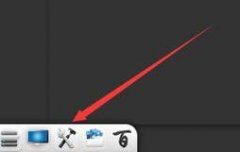
大伙在希沃白板里会定义背景吗?倘若还不太了解的话,今日便来下文学习学习关于希沃白板定义背景的图文教程吧,希望可以帮助到有需要的亲们。...
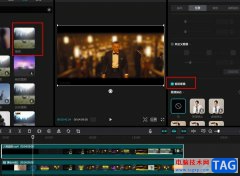
剪映是很多小伙伴都在使用的一款智能剪辑软件,在这款软件中,我们可以根据自己的需求对视频素材进行各种设置。有的小伙伴想要在视频中将背景虚化,突出显示视频中的人像,但是该操作...
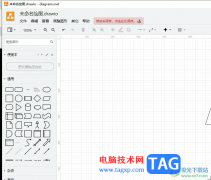
Draw.io是一款在线绘图工具,用户可以用来完成创建流程图、组织结构图、网络图或是uml图等各种类型的图表,为用户带来了许多的便利和好处,并且在这款软件中有着许多强大的编辑功能,所...

emeditor是一款非常不错的文本编辑器,它可以完全替代windows自带的记事本,能够胜任日常的文本编辑工作,并且支持插件和宏,还能轻松处理很大的纯文本档案,因此emeditor软件吸引了不少的用...

小伙伴们你们知道怎样合成一座冰封的城市呢?今天小编很乐意与大家分享PS合成冰封城市海报教程技巧,感兴趣的可以来了解了解哦。...

迅捷PDF编辑器成为大家十分喜欢的一款PDF编辑软件,大家在使用的过程中,常常会需要对其中的PDF文件进行编辑设置,当你想要对其中的PDF文件进行图章的创建时,那么就可以直接找到图章功能...

小米手机是当下许多用户会选择使用的一款移动设备,给用户带来了不错的使用体验,当用户在使用这款手机上,会感受到手机中的功能很丰富的,并且手机的性能和运行速度也很不错,因此小...
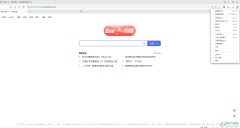
360极速浏览器是众多浏览器中最受欢迎的一款之一,在360浏览器中我们有时候下载PDF文件的时候,会自动进行打开,如果我们不希望360极速浏览器下载PDF文件后直接打开,小伙伴们知道具体该如...

印象笔记是很多小伙伴都在使用的一款软件,在其中我们可以轻松编辑笔记内容。如果有需要我们还可以建立语音笔记,后续还可以将其转换为文字,非常地方便实用。如果我们希望在印象笔记...

极光pdf是一款国产的pdf处理工具,它为用户带来许多强大且实用的功能,例如有着阅读、编辑、格式转换、拆分合并和压缩等功能,能够很好的满足用户的编辑需求,因此极光pdf软件深受用户的...
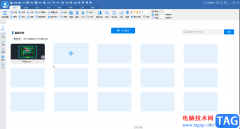
CAD迷你看图是很多小伙伴都在使用的一款软件,在其中有一个“图块统计”功能,使用该功能我们可以快速统计图纸中某图块的个数,如果有需要我们还可以只统计某个区域的图块格式,统计信...

Photoshop是大家都不陌生的一款图片处理软件,通过这款软件可以将我们想要制作的各种好看的图片样式设计处理,在该软件中进行操作的时候很多会用到很多的工具,因此如果你不熟悉Photosho...

钉钉是很多小伙伴都很熟悉的一款软件,我们的日常办公经常会用到该软件,因为在该软件中,我们可以快速的组织并开启一场线上会议,还能够上传或是分享文件,提高工作效率。对于需要记...
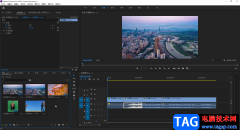
在剪辑视频时,除了剪掉不要的部分,添加字幕,音频等基础剪辑操作外,我们还可以根据需要为视频调色,添加一些特效效果,添加转场效果等等。如果我们有多段视频素材,都需要进行调色...
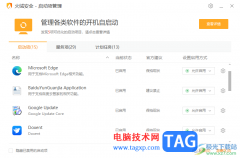
对于火绒安全软件,相信很多小伙伴都是有所了解的,大家可以通过该软件对我们的电脑系统进行友好的防护,而同样在该软件中我们可以对软件启动项进行设置优化操作,有的软件尽管没有操...